- Autorius Abigail Brown [email protected].
- Public 2023-12-17 06:55.
- Paskutinį kartą keistas 2025-06-01 07:17.
Ką žinoti
- Dešiniuoju pelės mygtuku spustelėkite Pradėti > Įrenginių tvarkytuvė > Klaviatūros > Dešiniuoju pelės mygtuku spustelėkiteStandartinė PS/2 klaviatūra > Išjungti įrenginį.
- Arba naudokite vietinės grupės strategijos rengyklę, kad sustabdytumėte klaviatūros diegimą iš naujo kiekvieną kartą paleidus kompiuterį.
Šiame straipsnyje paaiškinama, kaip išjungti arba visam laikui pašalinti nešiojamojo kompiuterio klaviatūrą sistemoje „Windows 10“. Taip pat pateikiamos instrukcijos, kaip imtis nerekomenduojamo metodo - priversti klaviatūrą naudoti netinkamą tvarkyklę, kad ji neveiktų.
Kaip išjungti nešiojamojo kompiuterio klaviatūrą sistemoje Windows 10
Jei norite išjungti nešiojamojo kompiuterio klaviatūrą sistemoje Windows 10, yra du saugūs būdai: išjunkite ją įrenginių tvarkytuvėje arba pašalinkite visam laikui.
Kitas būdas - priversti klaviatūrą naudoti įrenginio tvarkyklę, kurios ji negali naudoti, taip sustabdant jos veikimą. Nerekomenduojame to daryti, bet jei kiti du metodai neveikia, tai yra galimybė.
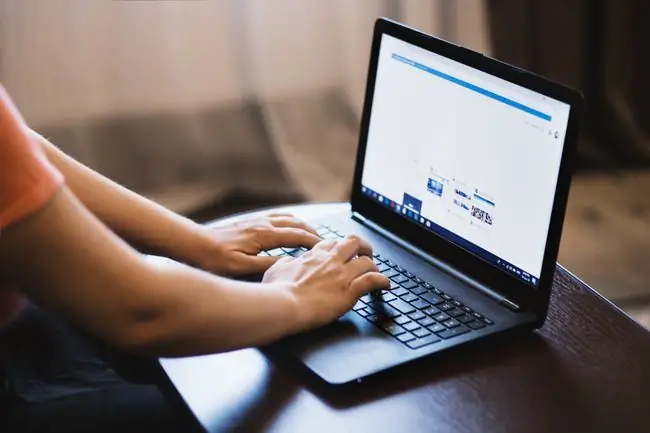
Naudokite įrenginių tvarkytuvę, kad išjungtumėte klaviatūrą
Tai saugiausias ir lengviausias sprendimas visam laikui išjungti nešiojamojo kompiuterio klaviatūrą, tačiau jis gali netikti kiekvienam nešiojamam kompiuteriui.
Jei norite išjungti įrenginį įrenginių tvarkytuvėje:
-
Norėdami atidaryti įrenginių tvarkytuvę, atidarykite dialogo langą Vykdyti (Win+ R) ir komandų eilutėje įveskite devmgmt.msc. Arba dešiniuoju pelės mygtuku spustelėkite Start ir iš ten pasirinkite Įrenginių tvarkytuvės įrankį.
-
Išplėskite skyrių Klaviatūros, kad pamatytumėte įrenginių sąrašą.

Image - Dešiniuoju pelės mygtuku spustelėkite Standartinė PS/2 klaviatūra ir pasirinkite Išjungti įrenginį. Jei nematote šios parinkties, išbandykite kitą metodą, kaip paaiškinta toliau.
- Patvirtinkite naudodami Taip. Jei klaviatūra iš karto neišjungiama, paleiskite kompiuterį iš naujo.
Neleiskite diegti klaviatūros naudojant grupės strategijos rengyklę
Jei negalite išjungti nešiojamojo kompiuterio klaviatūros, įjunkite įrenginio diegimo apribojimą naudodami įtaisytąją vietinės grupės strategijos rengyklę, kad klaviatūra nebūtų diegiama iš naujo kiekvieną kartą paleidus kompiuterį.
Norėdami tai padaryti, nustatykite klaviatūros aparatinės įrangos ID, kad dirbtumėte tik su vienu įrenginiu. Tada nurodykite vietinės grupės strategijos rengyklę, kad „Windows“neįdiegtų nieko, kas atitinka tą ID.
Vietinės grupės strategijos rengyklė pasiekiama tik naudojant „Windows Pro“ir „Windows Enterprise“.
-
Pasirinkite Win+ X, tada pasirinkite Device Manager.

Image -
Išplėsti Klaviatūros.

Image -
Dešiniuoju pelės mygtuku spustelėkite Standartinė PS/2 klaviatūra ir pasirinkite Ypatybės.

Image -
Eikite į skirtuką Details ir pakeiskite Ypatybė išskleidžiamąją parinktį į Aparatūros ID.

Image -
Atidarykite dialogo langą Run (Win+ R) ir įveskite gpedit.msc komandinėje eilutėje.

Image -
Skiltyje Nr. Įrenginio diegimas > Įrenginio diegimo apribojimai.

Image -
Dešiniuoju pelės mygtuku spustelėkite Neleiskite įdiegti įrenginių, atitinkančių bet kurį iš šių įrenginių egzempliorių ID, ir pasirinkite Redaguoti.

Image -
Pasirinkite Enabled Neleisti diegti įrenginių, kurie atitinka bet kurį iš šių įrenginių egzempliorių ID lango viršuje, kairėje ir tada po juo pasirinkite Rodyti.

Image -
Grįžkite ten, kur buvote įrenginių tvarkytuvėje atlikdami 4 veiksmą. Dešiniuoju pelės mygtuku spustelėkite pirmąjį sąrašo įrašą ir pasirinkite Copy.

Image -
Grįžkite į politiką, kurią atidarėte 8 veiksme, dukart spustelėkite tarpą po Value, tada įklijuokite (Ctrl+ V) į tą laukelį nukopijuotą ID.

Image -
Tame ekrane pasirinkite Gerai, tada politikos ekrane Gerai.

Image -
Dar kartą suraskite įrenginį Įrenginių tvarkytuvėje, spustelėkite jį dešiniuoju pelės klavišu ir pasirinkite Pašalinti įrenginį. Priimkite visus rodomus raginimus.

Image - Iš naujo paleiskite kompiuterį, kad visam laikui išjungtumėte nešiojamojo kompiuterio klaviatūrą.
Jei klaviatūra vis dar veikia, pakartokite 9 ir 10 veiksmus su bet kuriais kitais išvardytais aparatūros ID. Yra tikimybė, kad tas, kurį naudojote, nepasinaudojo. Tokiu atveju pridėkite kiekvieną ID iš sąrašo, kad įsitikintumėte.
Norėdami anuliuoti šį metodą, įjunkite klaviatūrą, grįžkite į grupės strategijos rengyklę ir nustatykite politiką į Nekonfigūruota. Paleidus iš naujo, nešiojamojo kompiuterio klaviatūra bus įjungta iš naujo.
Klaviatūrai sulaužyti naudokite netinkamą tvarkyklę
Įrenginio atnaujinimas naudojant nesuderinamą tvarkyklę yra neįprastas dalykas ir paprastai to reikėtų vengti. Tačiau šiuo atveju tai yra perspektyvus sprendimas. Kai įdiegiate nesuderinamą klaviatūros tvarkyklę, ji nustoja veikti.
Jei ta pati tvarkyklė valdys nešiojamojo kompiuterio jutiklinę dalį ir klaviatūrą, prarasite abiejų funkcionalumą. Kad būtumėte saugūs, turėkite pelę arba USB klaviatūrą.
Šis metodas gali sukelti BSOD ar kitų problemų. Atlikite šiuos veiksmus tik tuo atveju, jei klaviatūros išjungimas yra absoliučiai būtinas ir išbandėte anksčiau nurodytus mažiau kenksmingus metodus. Kita galimybė - prijungti USB klaviatūrą ir naudoti tą.
-
Atidarykite įrenginių tvarkytuvę, išplėskite Keyboards, dešiniuoju pelės mygtuku spustelėkite Standard PS/2 Keyboard ir pasirinkite Atnaujinti tvarkyklę.

Image -
Pasirinkite Naršyti mano kompiuteryje tvarkyklės programinę įrangą.

Image -
Pasirinkite Leiskite man pasirinkti iš galimų kompiuteryje esančių tvarkyklių sąrašo.

Image -
Išvalykite žymės langelį Rodyti suderinamą aparatinę įrangą.

Image -
Slinkite ir pasirinkite gamintoją (skirtingą nei standartinė klaviatūra), pasirinkite modelį, tada pasirinkite Kitas.

Image -
Pasirinkite Taip.

Image -
Pasirinkite Uždaryti, kai tvarkyklė bus atnaujinta.

Image -
Pasirinkite Taip, kad paleistumėte kompiuterį iš naujo.

Image - Kai kompiuteris paleidžiamas iš naujo, įtaisyta klaviatūra nebeveiks.
Jei norite iš naujo įjungti klaviatūrą, pakartokite 1 ir 2 veiksmus, bet vietoj to pasirinkite Automatiškai ieškoti tvarkyklių.
DUK
Kaip išvalyti nešiojamojo kompiuterio klaviatūrą?
Norėdami išvalyti nešiojamojo kompiuterio klaviatūrą, išjunkite ją, atjunkite ir leiskite atvėsti. Nuvalykite klaviatūrą šiek tiek sudrėkinta mikropluošto šluoste. Naudokite suspausto oro skardinę, kad pašalintumėte šiukšles tarp klavišų. Norėdami dezinfekuoti, nuvalykite jį nebalinančia dezinfekuojančia servetėle.
Kaip atrakinti nešiojamojo kompiuterio klaviatūrą?
Jei nešiojamojo kompiuterio klaviatūra užrakinta ir nereaguoja, iš naujo paleiskite kompiuterį, išjunkite Filter Keys (tik Windows), išvalykite ir patikrinkite, ar nepažeista. Taip pat turėtumėte pabandyti atnaujinti arba iš naujo įdiegti klaviatūros tvarkykles.
Kaip iš naujo nustatyti nešiojamojo kompiuterio klaviatūrą?
Norėdami atkurti numatytuosius nešiojamojo kompiuterio klaviatūros nustatymus, atidarykite Įrenginių tvarkytuvė, išplėskite skyrių Keyboard, dešiniuoju pelės mygtuku spustelėkite nešiojamąjį kompiuterį, ir pasirinkite Pašalinti įrenginį. Tada iš naujo paleiskite kompiuterį. „Windows“iš naujo įdiegs klaviatūrą su naujausiomis tvarkyklėmis.






